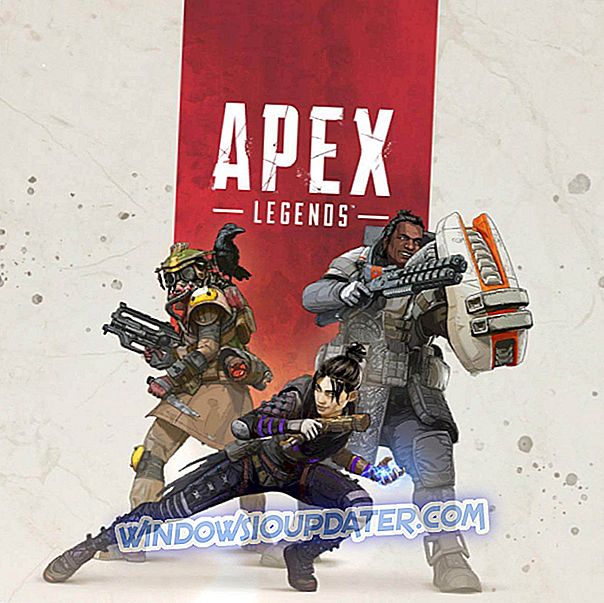Vanwege de alomtegenwoordigheid op Android-apparaten kiezen veel gebruikers Google Drive voor tal van cloudalternatieven. En het is een geldige keuze, aangezien het er geweldig uitziet met het materiaalontwerp en precies doet wat een informele gebruiker nodig heeft.
Van tijd tot tijd ondervinden gebruikers echter problemen die de betrouwbaarheid van de Google-cloudservice volledig ondermijnen. Een daarvan is de " HTTP 403 " -fout waarbij een getroffen gebruiker bepaalde bestanden van Google Drive niet kan openen of downloaden.
We hebben ervoor gezorgd hier wat meer duidelijkheid over te brengen en hopelijk bieden we u de oplossing.
Hoe HTTP 403-fout op te lossen bij het downloaden van Google Drive-bestanden
- De cache van de browser wissen
- Log uit en log in met uw Google-account
- Schakel browserextensies tijdelijk uit
- Probeer een alternatieve browser of gebruik de incognitomodus
- Maak een deelbare link en gebruik deze om toegang te krijgen tot uw bestand
Oplossing 1 - Wis de cache van de browser
Laten we beginnen met de elementaire stap wanneer problemen met de browser ontstaan. Dit is zelfs van toepassing wanneer de websites van derden zoals Google Drive in Google Chrome niet werken. En dat is natuurlijk het wissen van de browsegegevens.
U kunt onmiddellijk naar de incognitomodus gaan en 2 of 3 stappen uit deze lijst overslaan, maar dat is een tijdelijke oplossing. Hoogstwaarschijnlijk hebt u een verscheidenheid aan opgeslagen referenties in browsercachegeheugendata, dus het gebruik van de incognitomodus telkens wanneer een probleem optreedt, is slechts een tijdelijke oplossing.
Volg deze stappen om de cache van de browser te wissen van Google Chrome, Mozilla Firefox en Microsoft Edge:
Google Chrome en Mozilla Firefox
- Druk op Shift + Ctrl + Delete om het menu " Browsegegevens wissen " te openen.
- Selecteer "All time" als het tijdbereik.
- Focus op het verwijderen van ' Cookies', 'In cache opgeslagen afbeeldingen en bestanden ' en andere sitegegevens.
- Klik op de knop Gegevens wissen .

Microsoft Edge
- Open Edge .
- Druk op Ctrl + Shift + Delete .
- Vink alle vakjes aan en klik op Wissen .

Oplossing 2: log uit en log in met uw Google-account
Nog een haalbare stap om Google Drive uw downloads te blokkeren, is om uit te loggen en weer aan te melden met uw Google-account. Er is een behoorlijk aantal ongelukken met betrekking tot de toegangsrechten. Vooral als je het bestand van Google Drive hebt gekopieerd dat is toegewezen aan een ander Google-account. Of, misschien, uploadde het bestand vanaf een ander platform, zoals Android of iOS.
Om die en soortgelijke redenen kan deze eenvoudige reeks u helpen het probleem op te lossen. U kunt het als volgt in elke browser doen:
- Open uw browser en ga naar Google.com .
- Klik op je profielfoto en log uit.

- Start uw browser opnieuw en meld u opnieuw aan.
Oplossing 3 - Schakel browserextensies tijdelijk uit
Hoewel we bezig zijn met het oplossen van problemen met browsers, kunnen we niet voorkomen dat we melding maken van mogelijke problemen die een frauduleuze extensie kan veroorzaken. Het kan zelfs een van uw vaste klanten zijn, zoals een adblocker of zelfs een thema van een derde partij. Aangezien we niet met zekerheid kunnen zeggen welke exacte extensie het probleem veroorzaakt, raden we aan ze allemaal tijdelijk uit te schakelen.
Als het probleem is opgelost, zorgt u ervoor dat u extensies een voor een opnieuw inschakelt totdat u door een systeem van eliminatie ontdekt welke de 404-fout met Google Drive veroorzaakt.
Oplossing 4 - Probeer een alternatieve browser of gebruik de incognitomodus
Als een browser niet 'samenwerkt', zijn er een overvloed aan alternatieven. De kans is groot dat je al een aantal hebt geïnstalleerd op je pc, waaronder Microsoft Edge en Internet Explorer, die ingebouwde browsers zijn. Dus log in via een andere webbrowser in uw Google Drive en hoop op de oplossing.
Aan de andere kant, zoals we hebben opgemerkt, is de incognitomodus de beste manier om alle problemen met de browser te omzeilen. Klik op het menu met de drie stippen in de rechterbovenhoek en kies "Nieuw incognitovenster" of iets anders in die rij. Meld u vervolgens aan en probeer het lastige bestand van uw Google Drive te downloaden.
Oplossing 5 - Maak een deelbare link en gebruik deze om toegang te krijgen tot uw bestand
Ten slotte vonden sommige gebruikers die vastzaten met de "HTTP 403" -fout zelfs na al deze stappen een oplossing. Als u een bestand niet rechtstreeks vanuit Google Drive kunt downloaden, probeert u het met de deelbare link. Met de deelbare koppeling kan iedereen een privébestand downloaden. Het wordt automatisch naar het klembord gekopieerd, dus het enige dat u hoeft te doen, is het in de adresbalk plakken.
U zou een downloadpagina moeten zien waar u zonder problemen uw bestand kunt ophalen. Als u niet zeker weet hoe u dit moet doen, volgt u de onderstaande stappen:
- Open Google Drive vanuit uw browser.
- Klik met de rechtermuisknop op het bestand dat u wilt downloaden en kies ' Haalbare link op ' in het contextmenu.

- Klik op de adresregel van de browser en druk op Ctrl + V om de koppeling te plakken. Druk op Enter .
- Download het bestand.

Met dat gezegd, kunnen we dit artikel afsluiten. Als je nog andere zorgen, vragen of suggesties hebt, reageer dan op de opmerkingen hieronder.